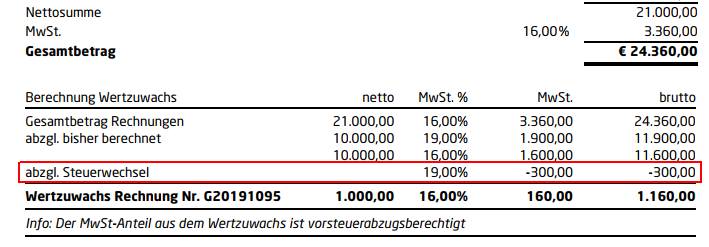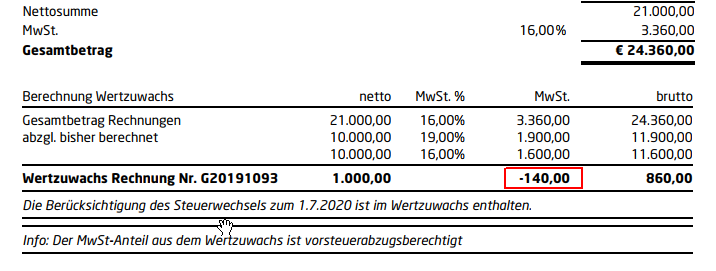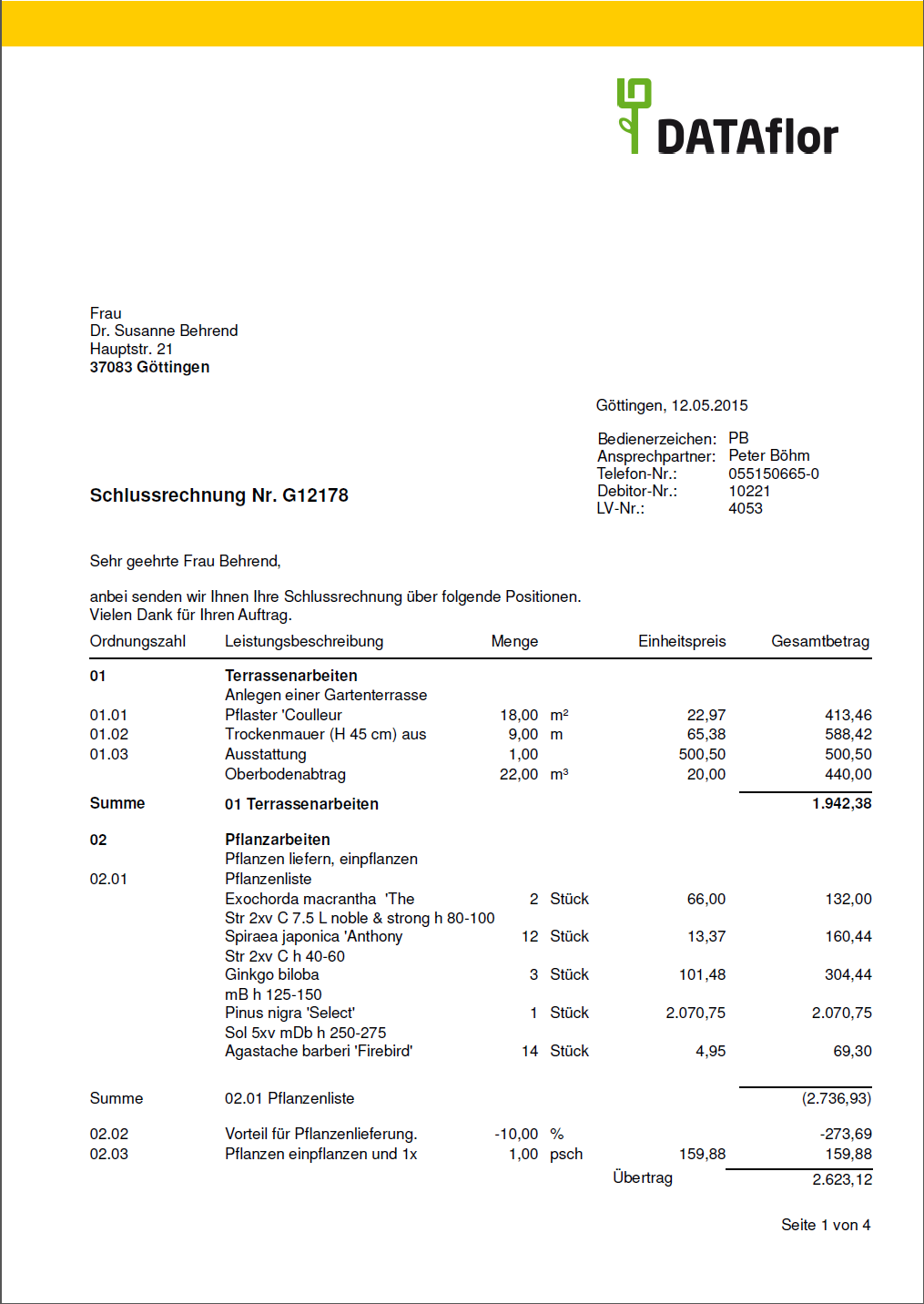Inhaltsverzeichnis
Rechnung/Gutschrift
Beschreibung
Öffnen Sie in der Projektverwaltung das LV, das Sie abrechnen möchten. Rechnungen und Gutschriften können Sie zu LVs drucken, die mit dem Statuskennzeichen B beginnen.
Wählen Sie anschließend im Menü Drucken den Rechnungstyp, für den Sie eine Rechnung ausgeben möchten.
- Gutschrift
Ein detaillierte Beschreibung zur Verwendung von Gutschriften im Gegensatz zu Rechnungsbetragskürzungen und Stornorechnungen finden Sie hier.
Die folgenden Erläuterungen gelten für alle Rechnungstypen. Zur sprachlichen Abkürzung wird der Begriff „Rechnung“ stellvertretend für alle Rechnungstypen verwendet.
Das Printmanagement wird geöffnet.

Das Printmanagement wird für alle Ausdrucke der Formulargruppen mit dem Zusatz „(Fast)“ genutzt. Folgende Funktionen des Printmanagements sind für alle Formulare gleich und auf den jeweils verlinkten Wiki-Seiten beschrieben. Eine Zusammenstellung aller Funktionen des Printmanagements finden Sie auf der Wiki-Seite Printmanagement.
| Bereich | kurzer Einblick |
|---|---|
| Druckeinstellungen | - Drucker/Papierschächte zum Drucken auswählen - E-Mail-Adresse für das Senden als E-Mail festlegen - je Kopie und für die Bauakte separate Einstellungen möglich |
| Druckvariante (Briefpapier) | - Auswahl der Druckvariante (Briefpapier) - je Kopie und für die Bauakte separate Auswahl möglich |
| Druckprofil | - individuelle Zusammenstellung der Auswahl der Ausgabeart, der Druckeinstellungen und der Druckvariante laden - Vordefinieren mehrerer Kopien ggf. mit unterschiedlichen Einstellungen möglich |
| Meine Favoriten | - kompakte Ansicht der Formulareinstellungen, die immer benötigt werden |
| Formularprofil | - individuelle Vorbelegung der Formulareinstellungen laden |
| Datenauswahl | - Auswahl der Positionen/Bilder - Nachbearbeiten von Positionsdaten wie Menge/Preis und Positionstexten |
| Menü Druckvorschau | - Beschreibung aller Funktionen im Menü Druckvorschau im Überblick - z.B. Probedruck, Bauakte |
| generelle Einstellungen | - zur Anpassung des Drucklayouts |
Welche Formulareinstellungen zur Verfügung stehen, richtet sich nach dem Formular, für das das Printmanagement geöffnet ist. Eine Beschreibung der Formulareinstellungen für die Ausgabe von Rechnungen finden Sie auf dieser Seite im Abschnitt Formulareinstellungen.
Formulareinstellungen
Öffnen Sie den Einstellungsbereich durch Aktivieren der Schaltfläche Formulareinstellungen.

Eine Auswahl der Formulareinstellungen, die Sie für jede Ausgabe anpassen/prüfen möchten, können Sie sich individuell für den Bereich Meine Favoriten zusammenstellen.
Folgende Formulareinstellungen stehen zur Verfügung:
Formularbezeichnung
- Tragen Sie die Bezeichnung ein, die für die Rechnung verwendet wird.
Beleg-Nr.
- Wenn keine Belegnummer eingetragen ist, verwendet das Programm automatisch die nächste Belegnummer aus dem Nummernkreis.
- Standardmäßig wird für alle Rechnungstypen der Nummernkreis Rechnung verwendet. Möchten Sie für Abschlagsrechnungen einen separaten Nummernkreis nutzen, legen Sie dies im Programmparameter Nummernkreis Abschlagsrechnungskette verwenden fest und definieren im Geschäftsbereich des LV den Nummernkreis Abschlagsrechnung.
- Mit
 können Sie freie Belegnummern suchen, um eine Lückenlose Belegnummernkette zu gewährleisten.
können Sie freie Belegnummern suchen, um eine Lückenlose Belegnummernkette zu gewährleisten.
Beleg-Datum / Buchungsdatum
- Im Programmparameter 70.30.15 Vorgabe Beleg- und Buchungsdatum legen Sie fest, welches Datum für die Ausgabe weiterer Rechnungen als Belegdatum und Buchungsdatum voreingestellt ist: das zuletzt verwendete Datum oder immer das aktuelle Systemdatum.
- Durch Klicken auf
 wird ein Kalender geöffnet, der die Datumsauswahl erleichtert.
wird ein Kalender geöffnet, der die Datumsauswahl erleichtert.
Debitor - Nummer, Name
- Es werden die Daten des Debitors, an den die Rechnung adressiert ist, angezeigt.
1. Anschrift / 2. Anschrift
- Wählen Sie die Anschriften für das Formular aus.
- Für 1. Anschrift ist standardmäßig Auftraggeber voreingestellt, für 2. Anschrift <nicht drucken>.
- Die Anschriften werden zum LV auf der Registerkarte Adressen eingegeben.
- Sie können zu einem Projekt weitere Projektadressen hinzufügen, die Ihnen dann im Listenfeld zur Auswahl angezeigt werden.
Ansprechpartner - Bedienerzeichen, Ansprechpartner, Telefon-Nr.
- In der Auswahl Ansprechpartner wählen Sie, ob die Daten des angemeldeten Benutzers oder des Bauleiters, der dem LV zugeordnet ist, voreingestellt sind.
- Entsprechend der Auswahl Ansprechpartner werden in den Feldern Bedienerzeichen, Ansprechpartner und Telefon-Nr. die Daten eingetragen, die zum Mitarbeiter in den Benutzerdaten hinterlegt sind.
Informationsblock
- Es werden die Daten angezeigt, die dem Formular über zusätzliche Felder in der Druckvariante hinzugefügt sind (z.B. Debitor, LV-Nr.).
- Zudem ist hier die Auswahl der eigenen Kontoverbindung möglich, welche unter anderem für den Ausdruck es EPC-Codes verwendet wird. Vorbelegt ist zunächst die Kontoverbindung, die am entsprechenden Geschäftsbereich hinterlegt ist.
Leistungszeitraum
- Es sind die Daten für Baubeginn und Bauende vorbelegt, die Sie zum LV auf der Registerkarte Auftrag hinterlegt haben.
Betreff / Kopftext / Fußtext
- Die eingetragenen Texte werden an den entsprechenden Positionen im Formular mit ausgegeben.
- Der Betreff, der am LV hinterlegt ist, wird vorbelegt.
- Zur Textgestaltung stehen Ihnen die Funktionen der Textbearbeitung sowie Textvariablen, die automatisch vom Programm gefüllt werden, zur Verfügung.
Abrechnungsverfahren
- Entscheiden Sie für Abschlagsrechnungen zwischen additivem und kumulativem Abrechnungsverfahren.
Mengenherkunft
- In der Auswahl Mengen aus wählen Sie die Herkunft der Mengen, die für die Rechnung verwendet werden.
- Bei Auswahl LV-Menge wird die zur Position hinterlegte Menge verwendet.
- Bei Auswahl Mengennachweis wählen Sie den Mengennachweis aus, dessen Megen verwendet werden. Es ist der Mengennachweis voreingestellt, der im LV aktiv geschaltet ist. Die Auswahl steht zur Verfügung, wenn zum LV mindestens ein Mengennachweis existiert.
- Bei Auswahl Mengennachweiszusammenfassung wählen Sie die Mengennachweiszusammenfassung aus, deren Mengen verwendet werden. Die Auswahl steht zur Verfügung, wenn zum LV mindestens eine Mengennachweiszusammenfassung existiert.
- Bei Auswahl Mengenansatz wird der auf dem Register Mengen Soll/Ist eingetragene Mengenansatz verwendet.
- Bei Auswahl Pauschal (brutto) legen Sie den Pauschalbetrag im Brutto fest.
- Bei Auswahl Pauschal (netto) legen Sie den Pauschalbetrag im Netto fest.
- Bei Auswahl % von LV-Menge legen Sie den Prozentsatz fest und ob die Positionen samt Text oder die LV-Summe nur als Pauschalbetrag ausgegeben wird.
- Im Programmparameter 70.20.150 Text pauschal hinterlegen Sie den Text, der bei pauschalen Rechnungen vor dem Gesamtbetrag gedruckt wird
Vorauszahlungen/Gutschriften verrechnen
- Sind zur Baustelle bzw. zum Debitor Vorauszahlungen und/oder Gutschriften vorhanden, die noch nicht verrechnet wurden, werden diese hier mit Betrag, Buchungstext und Buchungsdatum angezeigt.
- Wählen Sie die Vorauszahlungen und Gutschriften, die Sie mit dieser Rechnung verrechnen möchten.
- Weitere Informationen zur Verrechnung von Vorauszahlungen finden Sie auf der Wiki-Seite Vorauszahlungen zuweisen.
Positionstext
- Legen Sie fest, welche Positionstexte für die Beschreibung der Leistung ausgegeben werden:
- Kurzliste = erste Zeile des Kurztextes
- Kurztext = Kurztext der Position
- Langtext = Langtext der Position
- Kurz- und Langtext = Kurztext und Langtext der Position
- Im Programmparameter 70.50.10 Anzahl Zeilen Langtext kopieren in Kurztext legen Sie fest, wie viele Zeilen des Langtextes automatisch in den Kurztext kopiert werden, wenn zur Position nur Langtext vorhanden ist.
- Textkorrekturen können Sie direkt im Printmanagement vornehmen. Markieren Sie dazu in der Datenauswahl die Position und klicken im Menü Druckvorschau auf Positionstext.
Positionen mit
- Wählen Sie, welche Daten zu den Positionen ausgegeben werden:
- Menge, Einheitspreis (EP), Gesamtpreis (GP)
- Preisanteile - druckt je Position die Preisanteile
- Bilder - druckt die selektierten Bilder im LV je Position zwischen Leistungsbeschreibung und Mengen/Preis-Zeile
- Möchten Sie die Bilder für die Rechnung verwenden, können Sie zusätzlich wählen, in welcher Qualität die Bilder ausgegeben werden.
- niedrige Komprimierung: Bilder über 300 dpi werden auf 300 dpi komprimiert
- mittlere Komprimierung: Bilder über 150 dpi werden auf 150 dpi komprimiert
- hohe Komprimierung: Bilder über 96 dpi werden auf 96 dpi komprimiert
- Die Auswahl der Bilder sowie die Festlegung von Bildbezeichnungen und Bildgrößen können Sie direkt im Printmanagement vornehmen. Markieren Sie dazu in der Datenauswahl die Position und klicken im Menü Druckvorschau auf Positionsbilder.
Layout
- Nehmen Sie die Einstellungen für die Gestaltung des Layouts vor:
- Zusammenstellung auf neue Seite - Seitenumbruch vor der Zusammenstellung der Hierarchiessummen
- Hierarchie auf neue Seite - Seitenumbruch vor Hierarchien der obersten Hierarchiestufe
- Überschriftszeile drucken - Spaltenüberschriften der Positionstabelle
- Abstand zwischen Text und Preis - Abstand zwischen Leistungsbeschreibung und Mengen-/Preis-Zeile der Positionen
Währungssymbol
- Legen Sie fest, ob das Symbol Ihrer Landeswährung vor oder hinter dem Rechnungsbetrag gedruckt wird.
Zahlungskonditionen
- Wählen Sie die Zahlungskondition, die Sie für die Rechnung verwenden möchten.
- Es ist die Zahlungskondition voreingestellt, die zum LV hinterlegt ist bzw. die in der Zahlungskonditionen-Gruppe definiert ist, die zum LV zugewiesen ist.
- Wählen Sie den Eintrag Ratenzahlung, um den Rechnungsbetrag in die Raten der vereinbarten Ratenzahlung aufzuteilen. Die Ratenzahlung ist für die Ausgabe von Rechnungen, Teilschlussrechnungen und Schlussrechnungen verfügbar.
Wertzuwachs
- Auf Abschlags-, Teilschluss- und Schlussrechnungen wird im Rechnungsfuß der Wertzuwachs mit ausgedruckt.
- Im Programmparameter 70.20.245 Hinweistext Wertzuwachs definieren Sie den gedruckten Infotext.
Beispielausdruck:

Steuerwechsel im Detail ausweisen
- Die Option steht nur zur Verfügung, wenn für das LV innerhalb der AR-Kette ein Steuerwechsel vorgenommen wurde.
Zahlbetrag
- Wählen Sie, ob bzw. wie die Zeile Zahlbetrag im Rechnungsfuß ausgegeben wird: nicht drucken, mit Datum drucken, ohne Datum drucken
Beispielausdruck: mit Datum drucken
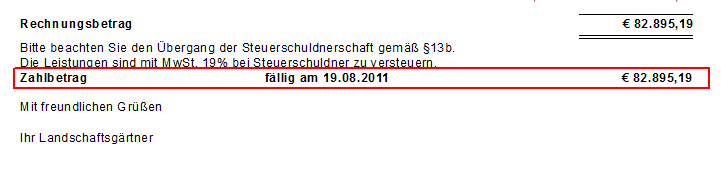
Berechnung Skonto
- Wählen Sie, ob im Rechnungsfuß die Berechnung des gewährten Skontos ausgegeben wird.
Arbeitskosten
- Die Ausgabe erfolgt mit Ausweisung der Arbeitskosten.
- In der Liste wählen Sie auf welcher Basis die Arbeitskosten ausgewiesen werden.
- Bei Auswahl Auf Basis Preisanteile legen Sie zuvor in den LV-Grunddaten fest, welche Preisanteile als begünstigter Anteil (Arbeitskosten) ausgewiesen werden. Die Arbeitskosten werden mit den eingestellten Zuschlagssätzen ausgewiesen.
- Bei Auswahl Prozent der LV-Summe werden die Arbeitskosten aus dem eingetragenen Prozentwert der LV-Summe ermittelt.
- Bei Auswahl Pauschal tragen Sie den Pauschalbetrag im Netto ein. Für Ausdrucke, auf denen die Arbeitskosten im Brutto ausgewiesen werden, erfolgt die Umrechnung automatisch.
- Auf Rechnungen mit Mengen aus = Pauschal können die Arbeitskosten nicht auf Basis der Preisanteile ausgewiesen werden, da keine Zuordnung auf den begünstigten Anteil möglich ist.
- In der Adresse des Auftraggebers, definieren Sie, wie die Option voreingestellt ist. Zudem legen Sie für jeden Auftraggeber individuell fest, wie die Arbeitskosten ausgewiesen werden: im Netto, im Brutto oder im Netto/Brutto.
- In den Formularprofilen können Sie zudem bestimmen, wie die Option je Rechnungstyp vorbelegt wird, z.B. Abschlagsrechnung - nicht drucken, Schlussrechnung - drucken:
- Bei Auswahl wie Vorbelegung Auftraggeberadresse werden die Arbeitskosten gemäß definierter Voreinstellung zum Auftraggeber in den Adressen vorbelegt.
- Bei Auswahl nicht drucken sind die Arbeitskosten für den Rechnungstyp abgewählt.
- Bei Auswahl drucken sind die Arbeitskosten für den Rechnungstyp angewählt.
Steuerspezifischer Hinweistext
- Der Hinweistext, den Sie in der Finanzverwaltung zu den im LV verwendeten Steuersätzen hinterlegt haben, wird bei Netto-LVs nach dem Rechnungsbetrag gedruckt, bei Brutto-LVs nach Ausweisung des Mehrwertsteuerbetrags.
Hinweistext Gesamt-OP und Brutto-Leistung
- Bei Teilschluss- und Schlussrechnungen sowie Abschlagsrechnungen mit laufender Nummer größer als 1 wird der Text voreingestellt, den Sie im Programmparameter 70.20.220 Hinweistext (Gesamt-OP, Brutto-Leistung) hinterlegt haben.
Hinweistext Rechnung
- In Abhängigkeit des Adresstyps der Empfängeradresse wird der Text voreingestellt, den Sie in den Programmparametern 70.20.230 und 70.20.240 Hinweistext Rechnung (Firma/Person) hinterlegt haben.
EPC-QR-Code
- Auf der Rechnung wird ein standardisierter EPC-QR-Code, der alle Daten für eine SEPA-Überweisung enthält, gedruckt. Zum Generieren des Codes werden die Bankdaten und der Verwendungszweck aus den Formulareinstellungen genutzt. Dieser QR-Code kann vom Kunden mit Hilfe einer Banking-App auf dem Smartphone gescannt werden, um eine bequeme und schnelle Überweisung zu ermöglichen.
- Tragen Sie den Verwendungszweck für die Überweisung mittels EPC-QR-Code in das Textfeld ein. Der Verwendungszweck ist auf 140 Zeichen begrenzt. Gegebenenfalls wird der Text nach Auflösung aller Textvariablen automatisch gekürzt.
Mehrwertsteuer ist fällig
- Die Auswahl nicht fällig ist nur für Abschlagsrechnungen und Gutschriften verfügbar.
- Entscheiden Sie für die Buchung der Rechnungen zwischen fälliger und nicht fälliger Mehrwertsteuer. Dies ist für Anwender maßgebend, die Ihre Rechnungsdaten an externe Finanzbuchhaltungssoftware übergeben.
- Im Programmparameter 70.30.40 Vorgabe Steuerfälligkeit definieren Sie die Vorbelegung dieser Option.
Kontenzuordnungen
- Nehmen Sie Kontierungen vor oder verändern diese, um im Finanz-Manager umfangreiche Auswertungen zu erhalten.
Zeile 0% MwSt. ausgeben
- Wählen Sie, ob bei Rechnungen nach §13b UStG in der Zusammenstellung die Zeile MwSt. 0,00% ausgegeben wird.
Kontoblatt
- Das Kontoblatt zur Rechnung können Sie zur Information des Auftraggebers als letzte Seite zur Rechnungen ausgeben. Auf dem Kontoblatt sind alle gestellten Rechnungen und eingegangenen Zahlungen des Bauvorhabens aufgeführt.
- Die standardmäßige Vorbelegung der Formulareinstellungen ist im Formularprofil Standard definiert.
- Zur individuellen Vorbelegung der Einstellungen und Texte können Sie eigene Formularprofile definieren.
- Möchten Sie mit mehreren Formularprofilen arbeiten, können Sie zudem festlegen, welches Formularprofil standardmäßig voreingestellt ist.
generelle Einstellungen
Zur Gestaltung Ihrer Rechnungen stehen Ihnen zusätzlich folgende Programmparameter zur Verfügung:
| zur Anpassung des Drucklayouts | |
|---|---|
| 70.20.30-80 | Text der Spaltenüberschriften „Ordnungszahl“, „Leistungsbeschreibung“ usw. definieren |
| 70.20.130 | Titel und Titelsummen normal oder fett hervorgehoben darstellen |